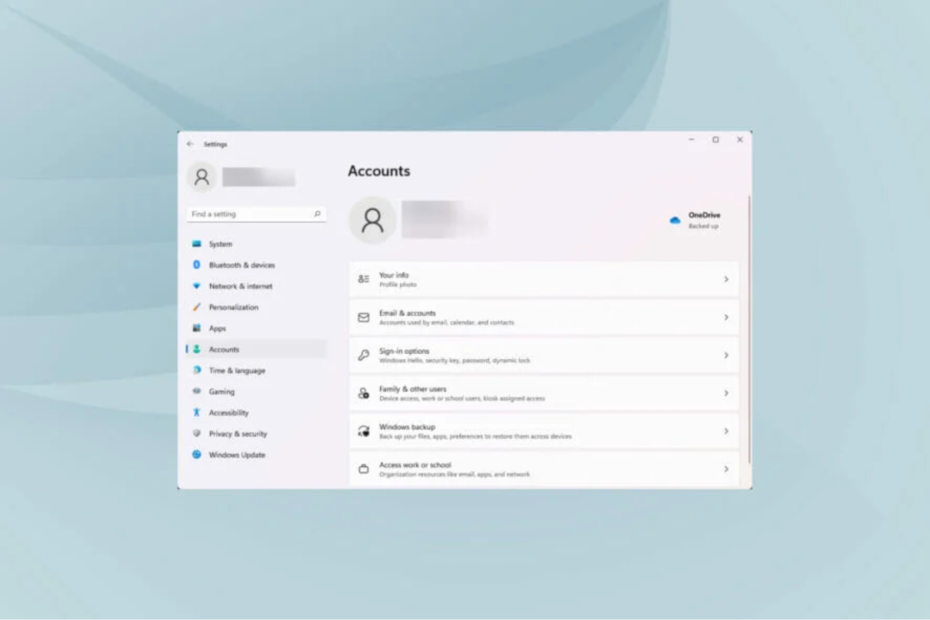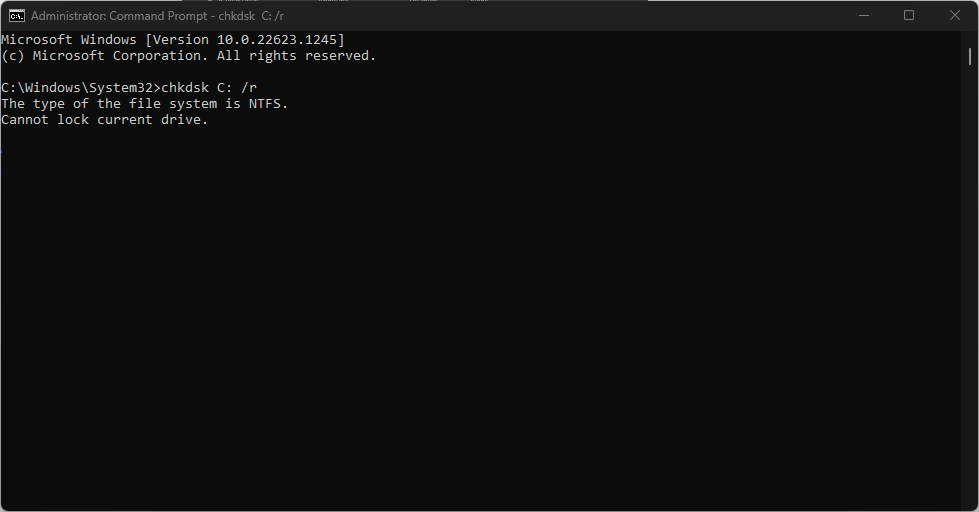Ši programinė įranga leis jūsų tvarkyklėms veikti ir veikti, taigi apsaugosite nuo įprastų kompiuterio klaidų ir aparatūros gedimų. Dabar patikrinkite visus tvarkykles atlikdami 3 paprastus veiksmus:
- Atsisiųskite „DriverFix“ (patikrintas atsisiuntimo failas).
- Spustelėkite Paleiskite nuskaitymą rasti visus probleminius vairuotojus.
- Spustelėkite Atnaujinti tvarkykles gauti naujas versijas ir išvengti sistemos sutrikimų.
- „DriverFix“ atsisiuntė 0 skaitytojų šį mėnesį.
Klaida 0x8004060c yra „MS Outlook“ problema, kylanti, kai vartotojai bando siųsti el. laiškus. Visas klaidos pranešimas gali šiek tiek skirtis, tačiau tai yra vienas iš pavyzdžių: Užduotis „EMAIL ADDRESS“ - Siuntimas ir gavimas “pranešta klaida (0x8004060C):„ Nežinoma klaida 0x8004060C.’Taigi„ Outlook “nėra labai naudinga, kai įvyksta klaida 0x8004060c, nes vartotojai negali siųsti ar gauti pranešimų naudodami programą. Ši klaida dažnai kyla dėl išpūstų PST failų, kurie užtemdo maksimalų „Outlook“ pašto dėžutės saugyklos dydį.
Kaip vartotojai gali išspręsti „Outlook“ klaidą 0x8004060c?
1. Naudokite specialią „Outlook“ taisymo programą
- Atsisiųskite ir įdiekite „Outlook“ žvaigždžių taisymą
- Atidarykite pagrindinį meniu ir spustelėkite Naršyti / rasti viduje konors „SelectPST“ failas, skirtas taisyti dialogo langas
- Pasirinkite PST failą ir spustelėkite Remontas
- Ištaisytų daiktų sąrašas bus rodomas kairiajame peržiūros lango skydelyje -> pasirinkite aplanką, kurį norite naršyti ir patikrinti pašto dėžutės elemento turinį
- Pasirinkite Išsaugoti pataisytą failą parinktis Failas meniu išsaugoti pataisytą PST failą
⇒ Gaukite „Outlook“ žvaigždžių taisymą
2. Ištrinkite nereikalingus el. Laiškus
Pirmiausia pabandykite ištrinti nereikalingus el. Laiškus, švaistydami vietos saugykloje. Norėdami tai padaryti, laikykite nuspaudę „Ctrl“ klavišą ir pasirinkite kelis el. Tada paspauskite Ištrinti mygtuką, kad juos ištrintumėte.

3. Sumažinkite pašto dėžutės dydį
- „Outlook 2019“ ir „16“ vartotojai gali bandyti sumažinti pašto dėžutės dydį, kad pašalintų klaidą 0x8004060c naudodami „Mailbox Cleanup“. Spustelėkite Failai ir Įrankiai norėdami atidaryti tiesiogiai žemiau pateiktas parinktis.

- Spustelėkite Pašto dėžės valymas mygtuką.
- Pasirinkite „AutoArchive“ galimybė archyvuoti daugiau el. laiškų.
4. Suglaudinkite PST dydį
- Vartotojai taip pat gali pabandyti suspausti PST failus. Spustelėkite Failas ir Informacija „Outlook“.
- Spustelėkite Paskyros nustatymai mygtuką, kad atidarytumėte nustatymų langą.
- Tada spustelėkite skirtuką Duomenų failai.

- Pasirinkite PST failą, kurį norite kompaktiškai sutvarkyti.
- Spustelėkite Nustatymai mygtuką.
- Paspauskite Kompaktiškas dabar mygtuką „Outlook“ duomenų failo lange.
5. Atkurkite „Outlook Data OST“ failą
- „Outlook“ duomenų OST failo atkūrimas yra dar vienas galimas klaidos 0x8004060c pataisymas. Pirmiausia uždarykite „Outlook“, jei ji atidaryta.
- Paleiskite „Run“ su „Windows“ klavišu + R spartusis klavišas. Įvestis ‘Kontrolės skydelisLaukelyje Atidaryti ir spustelėkite Gerai mygtuką.
- Spustelėkite Valdymo skydą > mygtukas rodomas žemiau, kad pasirinktumėte Visi valdymo skydo elementai. Tada spustelėkite Pašto sąranka (arba paštas) valdymo skydelyje.

- Spustelėkite Rodyti profilį mygtuką.
- Pasirinkite taisytiną profilį ir paspauskite Savybės mygtuką.
- Spustelėkite El. Pašto paskyros mygtuką.
- Lange Paskyrų nustatymai pasirinkite skirtuką El. Paštas.

- Pasirinkite „Exchange“ paskyrą ir paspauskite Keisti mygtuką.
- Panaikinkite Naudokite talpyklos mainų režimą nustatymas.
- Spustelėkite Daugiau nustatymų mygtuką, kad atidarytumėte kitas parinktis.
- „Microsoft Exchange“ lange pasirinkite skirtuką Išplėstinė.
- Paspauskite Neprisijungus naudojamo aplanko failo nustatymas mygtuką.
- Spustelėkite Išjungti naudojimą neprisijungus mygtuką.
- Spustelėkite Taip patvirtinti.
- Tada spustelėkite Neprisijungus naudojamo aplanko failo nustatymas variantas ir Gerai.
- Pasirinkite Taip atsidariusiame dialogo lange.
- Pasirinkite Naudokite talpyklos mainų režimą spustelėkite parinktį Gerai & Kitasir paspauskite Baigti mygtuką.
6. Ištaisykite PST failus naudodami „Scanpst.exe“
- Pataisę sugadintus PST failus naudodami „Scanpst“ įrankį (kitaip „Outlook“ gautųjų taisymo įrankis), taip pat gali būti ištaisyta klaida 0x8004060c. Paspauskite „Windows“ klavišą + E spartųjį klavišą, kuris atidarys „File Explorer“.
- Tada atidarykite „MS Office“ aplanką naršyklėje. Numatytasis „MS Office“ kelias bus maždaug toks: C: \ Program Files (x86) \ Microsoft Office \ root \ Office16.
- Spustelėkite SCANPST.EXE atidaryti langą, parodytą žemiau.

- Spustelėkite Naršyti norėdami pasirinkti taisomą „Outlook PST“ failą.
- Spustelėkite Pradėti inicijuoti nuskaitymą.
- Tada paspauskite Remontas mygtuką.
Pirmiau pateiktos rezoliucijos gali ištaisyti 0x8004060c klaidą kai kuriems „Outlook“ vartotojams. Be to, „Microsoft“ palaikymo ir atkūrimo padėjėjas gali būti naudingas taisant klaidą 0x8004060c. Spustelėkite Parsisiųsti dabar ant „Outlook“ palaikymo centro puslapis patikrinti tą „Microsoft“ įrankį.
Susiję straipsniai, kuriuos reikia patikrinti:
- Kaip ištaisyti „Outlook“ klaidą 0x80042109 sistemoje „Windows 10“
- Kaip ištaisyti „Outlook“ klaidą 0x800CCC13 „Windows“ kompiuteriuose
- Kaip ištaisyti „Outlook“ klaidą 0x800ccc0f sistemoje „Windows 10“ [QUICK GUIDE]